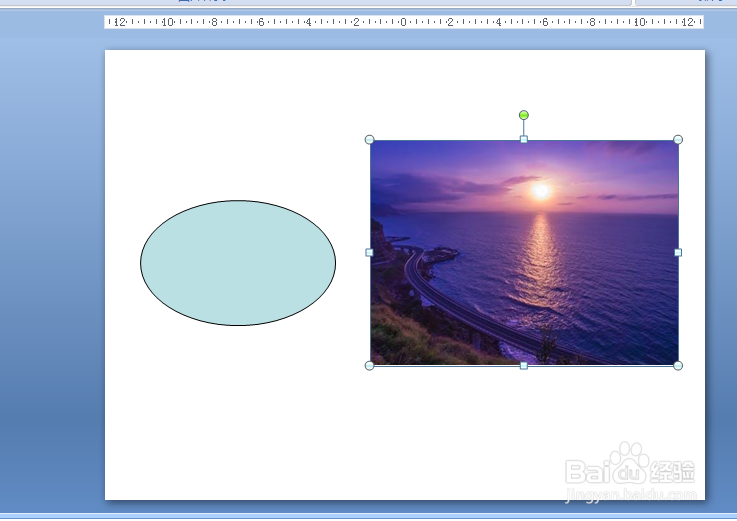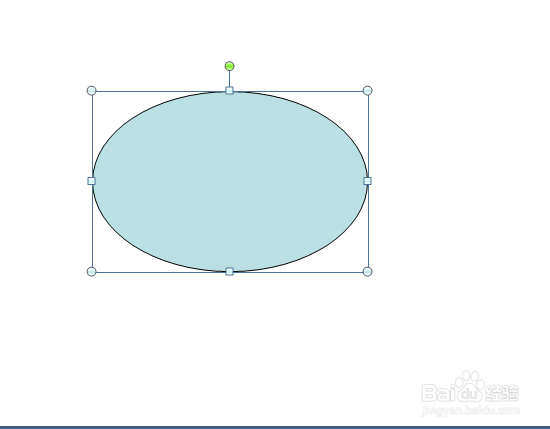PPT中如何将图片填充到形状中
1、如本例,要求将右边的图片填充到左边的形状当中。
2、将要填充的形状拖动到图片上,放大图片的尺寸,如下图所示:
3、点击选中图片,点击鼠标右键,在弹出的选项中点击选择【剪切】选项。
4、点击选择形状,点击鼠标右键,在弹出的选项中点击选择【设置形状格式】选项。
5、通过上一步骤,系统中弹出了【设置图片格式】对话框:左边点击选择[填充]选项;右边勾选[图片或纹理填充]选项,然后点击[剪贴板]按钮,然后点击【关闭】按钮,将对话框关闭。
6、返回到页面中,通过以上操作步骤,图片就填充到了形状当中,结果如下图所示:
声明:本网站引用、摘录或转载内容仅供网站访问者交流或参考,不代表本站立场,如存在版权或非法内容,请联系站长删除,联系邮箱:site.kefu@qq.com。
阅读量:84
阅读量:43
阅读量:81
阅读量:93
阅读量:82